Op dinsdag 28 maart presenteren we u versie 23.03 van Zermelo Desktop en Portal. In deze release vindt u een aantal nieuwe mogelijkheden en verbeteringen voor Formatie:
- Formatie: Budgetten
- Formatie: Inzet verlof
- Formatie: Overige verbeteringen
- Nieuw tabblad: Roosterwensen (aanvullend)
Formatie: Budgetten
Vanaf deze versie kunt u in Formatie werken met Budgetten. U vindt het nieuwe tabblad Budgetten terug onder het menu Personeel > Financieel.
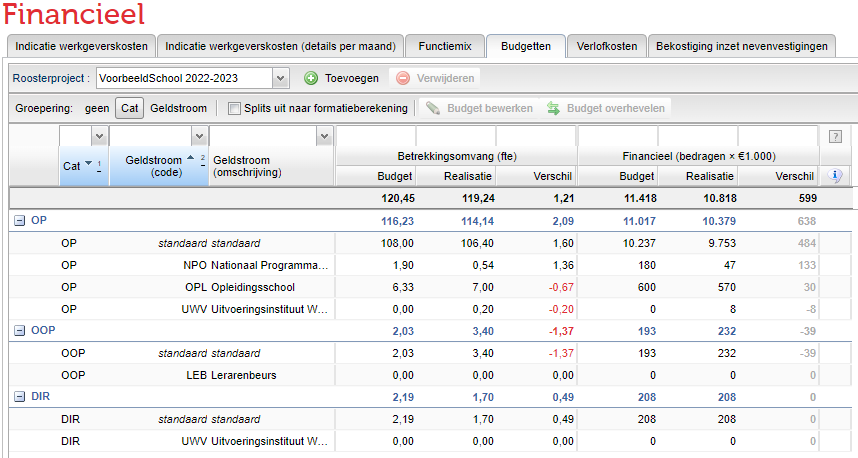
- U kunt gebruik maken van budgetten in betrekkingsomvang (fte) en in bedragen (euro)
- Per functiecategorie kunt u een budget invoeren voor planning en onderhoud
- U kunt eigen budgetregels voor geldstromen toevoegen
- U kunt rekenen met salarissen en/of met een Gemiddelde Personele Last (GPL)
Wanneer u Budgetten voor het eerst opent, ziet u per functiecategorie de totale standaard budgetregel. Elke budgetregel wordt aangemaakt voor de formatieberekening van planning en onderhoud. U kunt deze zichtbaar maken door gebruik te maken van 'Splits uit naar formatieberekening'. De budgetregels zijn nu te bewerken.
Geldstroom toevoegen
Onder Beheer > Portal-inrichting kunt u Geldstromen toevoegen. Deze kunt u gebruiken om Budgetregels per functiecategorie mee aan te maken, maar ook om straks Aanstellingen, Verloven, Lessenverdeling, Taaktoekenningen en Afwezigheden aan een bepaalde geldstroom te koppelen.
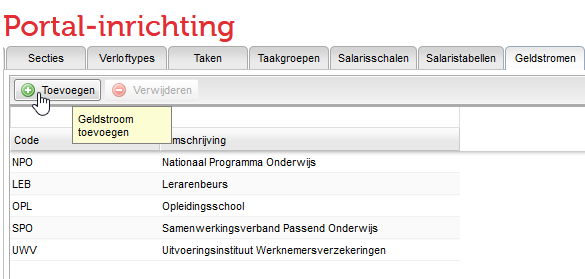
Budgetregel toevoegen
Nadat u de geldstromen voor uw portal heeft aangemaakt, kunt u op pagina Financieel > Budgetten per functiecategorie, per geldstroom een budgetregel toevoegen. U kunt de budgetten per kalenderjaar invoeren, per schooljaar en/of per fte. Wanneer u de budgetten per kalenderjaar heeft ingevuld, kan die per schooljaar worden berekend. Het budget in betrekkingsomvang kan ook worden berekend indien de gemiddelde personele lasten zijn ingevuld.
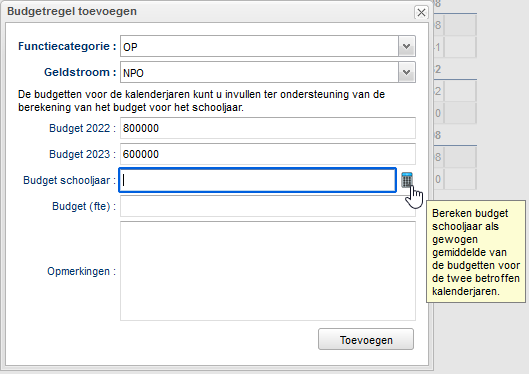
Budget overhevelen
Wanneer u uw budgetten wilt herverdelen, kunt u gebruik maken van Budget overhevelen. U kiest van welk budget naar welk budget u wilt overhevelen. U kunt een percentage invoeren en toepassen of de bedragen aanpassen.
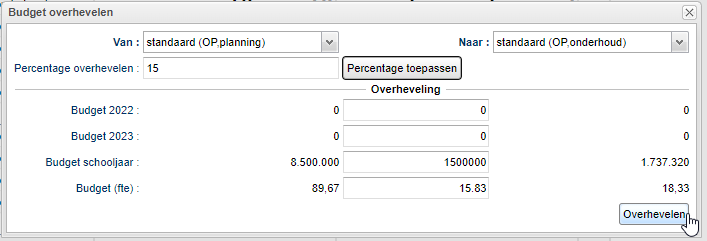
Gemiddelde Personele Lasten (GPL)
De kosten die voor u worden berekend houden rekening met de salarisgegevens zoals die bekend zijn in het portal. U kunt de Salarisschaal en -trede invoeren per werknemer in Financieel > Indicatie werkgeverskosten. Nieuw op deze pagina is de mogelijkheid om het uurloon handmatig op te geven. In alle gevallen wordt er gerekend met de door u opgegeven percentage werkgeverslasten.
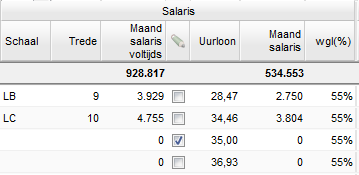
Wanneer u nog geen uurloon of salarisgegevens heeft toegevoegd aan de werknemer, kan er ook gerekend worden met een GPL. Deze Gemiddelde Personele Last kunt u per functiecategorie opgeven in Beheer > Projectinstellingen. U vult hier het bedrag in inclusief vakantiegeld, werkgeverslasten, pensioenen, eindejaarsuitkering, etc.. Deze bedragen worden ook gepubliceerd door de overheid.
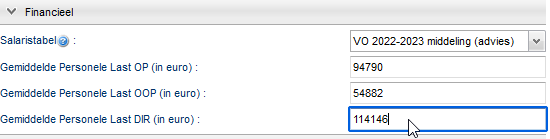
Aanstellingen, Verloven, Lessenverdeling, Taaktoekenning en Afwezigheden kunnen worden bekostigd uit een bepaald budget. Nieuw in deze tabbladen is het paneel Financieel. U kunt per regel, of dat nu een aanstelling of een taaktoekenning is, de geldstroom bepalen. U kunt deze optie ook terugvinden onder 'Bulkwijziging' voor een snelle invoer.
U vindt dit nieuwe paneel op de pagina's:
- Aanstellingen planning
- Aanstellingen onderhoud
- Verloven planning en onderhoud
- Lessenverdeling (details)
- Takenverdeling (details)
- Afwezigheden (details)
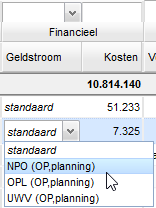
Rechten admin beperkt
Het inzien en kunnen bewerken van de salarisgegevens en kosten valt onder het recht Financieel. Wanneer dit recht is toegekend kunnen de gebruikers het nieuwe menu-item Budgetten inzien, net als de overige pagina's onder menu-item Financieel en de nieuwe panelen Financieel op de genoemde pagina's: Aanstelling planning, Lessenverdeling (details), etc..
De applicatiebeheerder (dus elke gebruiker met het vinkje admin) heeft niet langer toegang tot menu-item Financieel en de panelen Financieel.
Formatie: Inzet verlof
Onder het menu Management > Formatie-inzicht vindt u het nieuwe tabblad Inzet verlof.
Inzet verlof geeft een overzicht van de totale inzet verlof in klokuren en betrekkingsomvang én de verwachte kosten van de verloven. U kunt kiezen om te kijken naar alle verloven of alleen de geplande verloven.
Verticaal ziet u alle verloftypes zoals die voorkomen in Portal-inrichting > Verloftypes. De afwezigheden van het type Kortdurend (zorg)verlof, PB-basis verlof, Vakantie en Ziekmelding worden hier ook meegenomen in de berekening van "Alle verloven".
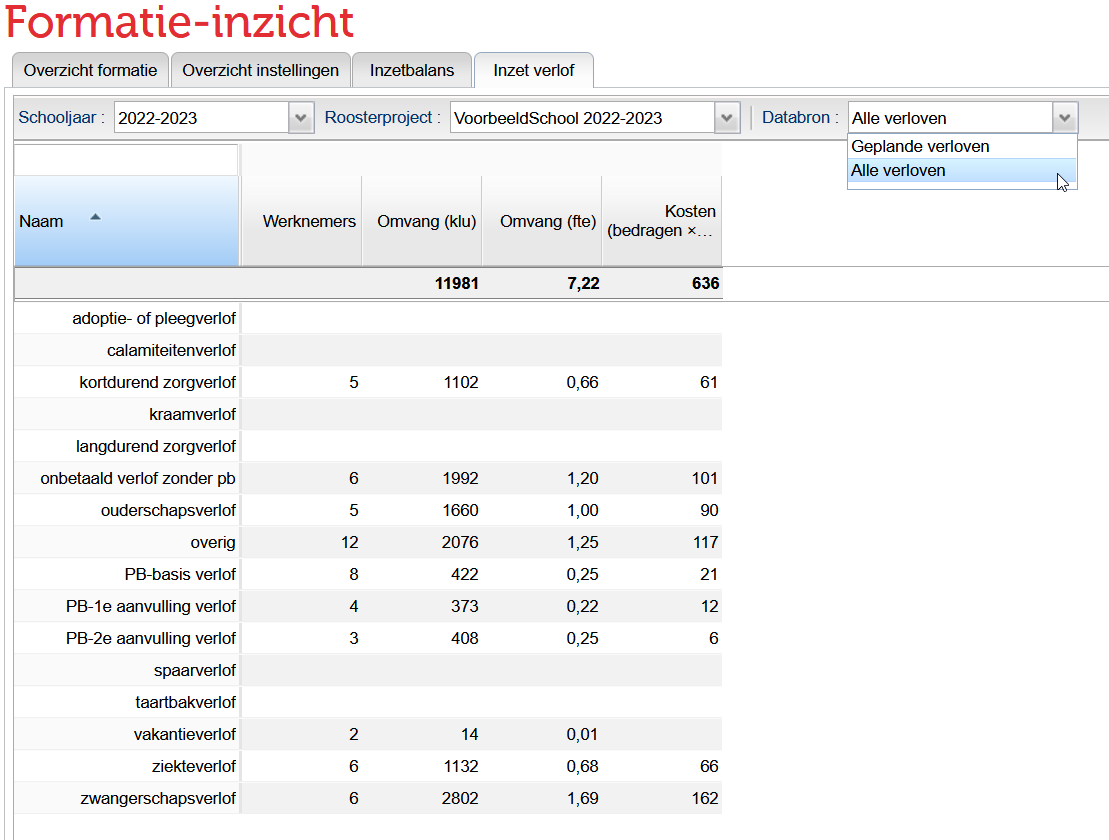
Om meer inzicht te geven in de uitsplitsing van de Persoonlijk Budget verloven, vindt u deze ook terug op de pagina Persoonlijk Budget. U ziet hier het nieuwe paneel Verdeling PB uren voor bekostiging:
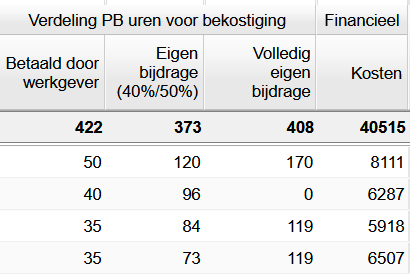
Formatie: overige verbeteringen
Inzetbalans ook bovenschools
Naast de overige tabbladen in Management > Formatie-inzicht is nu ook de Inzetbalans bovenschools te bekijken. De informatie van alle projecten waar u via het recht Formatie-inzicht toegang tot heeft worden naast elkaar weergegeven. Standaard is deze weergave in betrekkingsomvang (fte). U kunt het overzicht ook in klokuren (klu) bekijken. Indien voor de projecten de klokuurvergoeding per les niet gelijk is, zult u een waarschuwing krijgen.
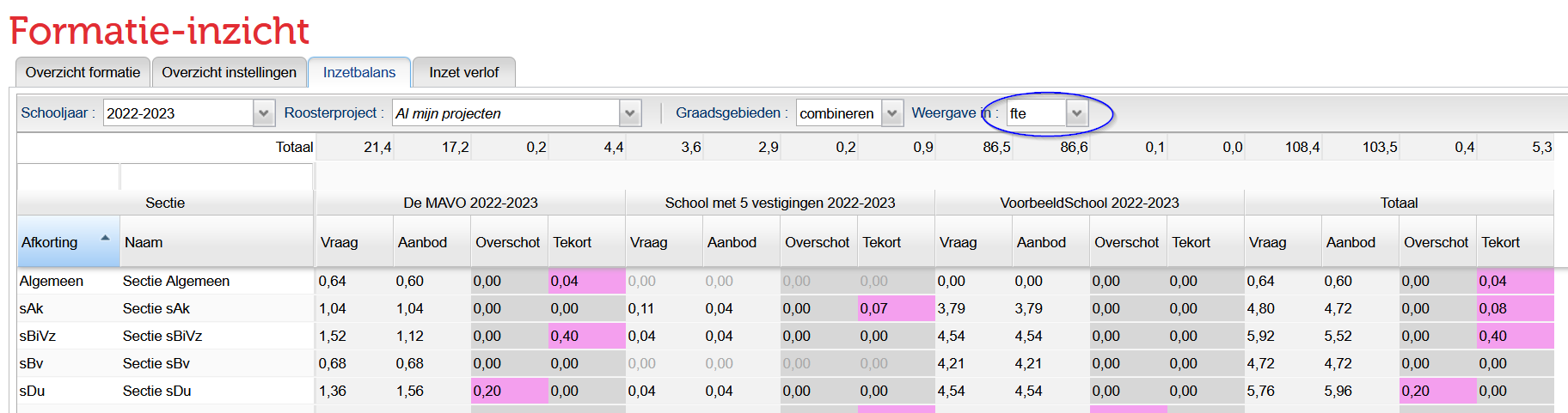
Projectinstelling nieuwe CAO toegevoegd
Ten behoeve van de nieuwe CAO is er een project-instelling toegevoegd die effect heeft op de weergave in Personeel > Persoonlijk Budget. Wanneer u op uw school toestaat in uw taakbeleid dat docenten hun Basisrecht mogen inzetten als verlof, dan kunt u dit vinkje gebruiken. U krijgt in Persoonlijk Budget nu geen rode meldingen meer.
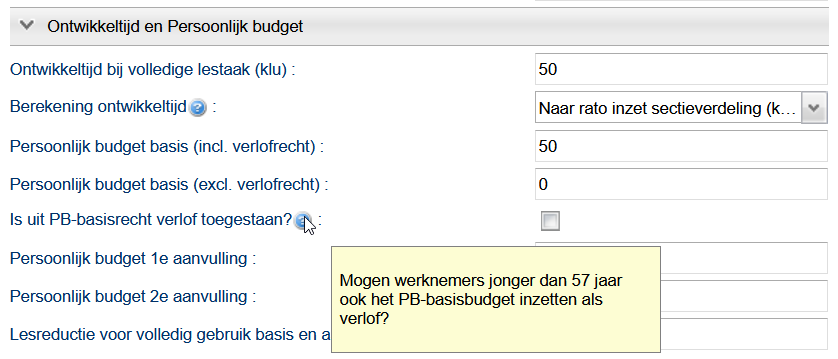
Compensatie verlof verrekend met Meerwerk
Wanneer een werknemer veel lessen heeft overgenomen, ziet u dit terug in Lessenverdeling > Meerwerk. Met de formatiefunctie meerwerkquotum kunt u hier een bepaalde toeslag aan verbinden. Deze opgebouwde Toeslag wordt nu verrekend met het in Afwezigheden op te nemen Compensatieverlof.
In Afwezigheden (details) kunt u de hoogte van de opname handmatig invoeren.
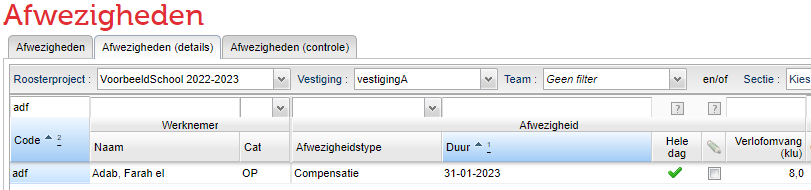
In Lessenverdeling > Meerwerk ziet u de verrekening terug in de tooltip.
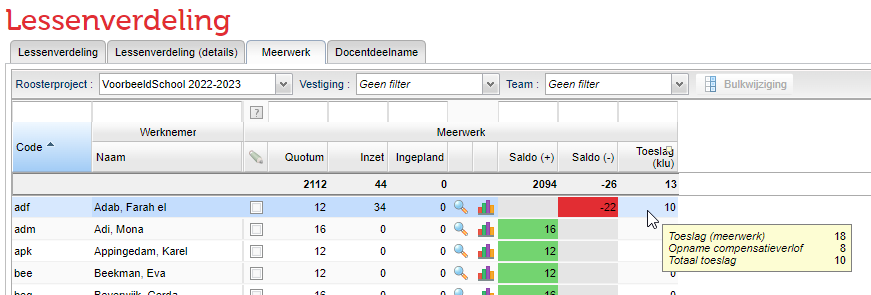
Nieuw tabblad: Roosterwensen aanvullend
In Personeel > Roosterwensen vindt u het nieuwe tabblad Roosterwensen (aanvullend). U ziet gegroepeerd op werknemer de aanvullende roosterwensen die door de werknemer zijn ingeleverd. De aanvullende wensen zijn ook in dit scherm te bewerken zoals in het hoofdscherm Roosterwensen.
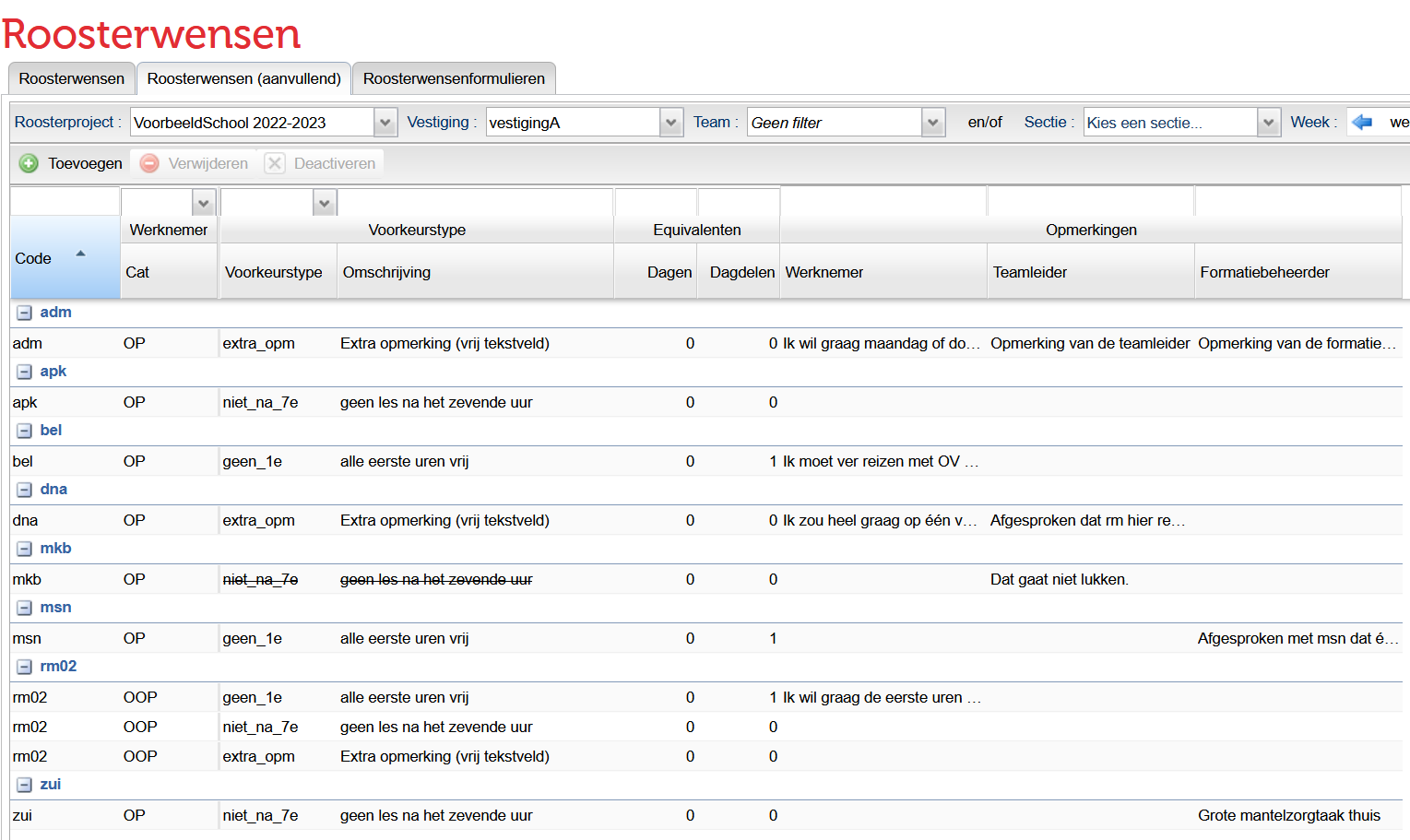
Groeperen en opslaan Layout
Standaard staat het tabblad Roosterwensen (aanvullend) gegroepeerd op werknemer. U kunt de groepering en dus de view van dit scherm simpel zelf veranderen én opslaan. Indien u bijvoorbeeld wilt groeperen op Voorkeurstype, kunt u met de rechtermuisknop klikken op de kolomkop Voorkeurstype en vervolgens Groeperen volgens klikken.
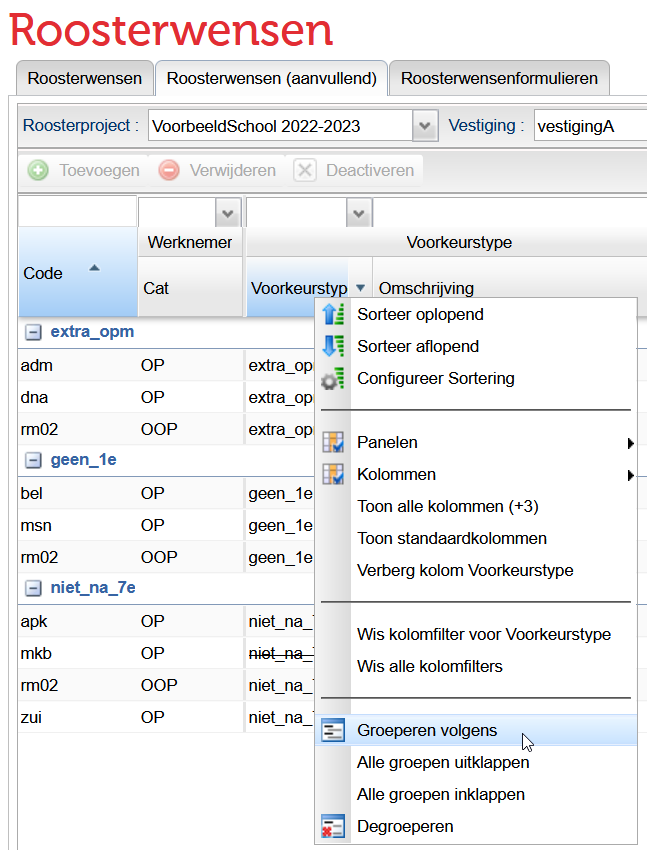
Opslaan kan via het tandwieltje rechtsboven in het scherm:
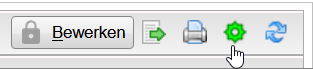
U kiest vervolgens voor Layout opslaan. Deze persoonlijke Layout zal nu voortaan op dit scherm van toepassing zijn.
Deze functionaliteit kunt u op heel veel plekken in het portal terugvinden en toepassen.



